Wie synchronisiert man die iTunes-Bibliothek mit dem iPhone?
Oct 15, 2025 • Filed to: Datenübertragung auf das iPhone • Proven solutions
iTunes ist die Software des Tech-Giganten Apple, mit der Mac- und iPhone-Benutzer ganz einfach Videos & Inhalte auf ihre iOS-Geräte herunterladen, abspielen und verwalten können.
Diese Software wurde im Jahr 2001 auf den Markt gebracht. Damals bot iTunes einen Musik-Player und eine Möglichkeit für Mac-Benutzer, ihre digitalen Inhalte mühelos zu verwalten. Außerdem die Möglichkeit, sich mit ihren iPods zu synchronisieren.
Später, im Jahr 2003, wurde eine neue Funktion eingeführt, nämlich die, Musik zu kaufen.
Im Jahr 2011 wurde die Software in den iCloud-Dienst integriert, was den Nutzern die Möglichkeit bot, Medien, Apps und andere Inhalte über mehrere Geräte hinweg zu synchronisieren. Für den Zugriff auf iTunes, den iTunes Store und die iCloud sind lediglich ein Apple-Benutzername und ein Passwort erforderlich.
In diesem Beitrag haben wir eine Schritt-für-Schritt-Mini-Anleitung zum direkten Synchronisieren der iTunes-Bibliothek mit dem iPhone zusammengestellt. Also, ohne Zeit zu verschwenden, lassen Sie uns loslegen.
Teil 1: Schritte zum direkten Übertragen der iTunes-Bibliothek auf das iPhone
Sie können iTunes verwenden, um Inhalte Ihres iPhones, iPads oder iPods mit Ihrem PC zu synchronisieren. Wenn Sie macOS Mojave oder einen Windows-PC haben, dann ist die iTunes-Software alles, was Sie brauchen, um Musik, Videos und andere Medieninhalte mit Ihren Geräten zu synchronisieren.
Bevor Sie jedoch Inhalte mit Ihrem iPod oder iPad synchronisieren, sollten Sie Apple Music oder iCloud in Erwägung ziehen, denn so können Sie Ihre Inhalte sicher in der Cloud aufbewahren, ganz zu schweigen von der großen Speicherkapazität für all Ihre Lieblingsmedieninhalte.
Auf diese Weise können Sie ganz einfach auf Ihre Medieninhalte zugreifen, auch wenn Sie nicht in der Nähe des PCs sind. Also, ohne Zeit zu verschwenden, lassen Sie uns mit der Schritt-für-Schritt-Prozedur fortfahren, um die iTunes-Bibliothek direkt auf das iPhone zu übertragen.
Welche Inhalte können mit iTunes synchronisiert werden?
Hier finden Sie die Inhaltstypen, die Sie in Ihrer iTunes-Software pflegen können:
- Songs, Alben, Podcasts und Hörbücher
- Fotos
- Videos
- Kontakte
- Kalender
Wie kann man die iTunes-Bibliothek auf das iPhone übertragen?
Schritt 1: Sie müssen iTunes auf Ihrem Mac oder Windows PC starten. Falls Sie kein iTunes haben, können Sie es von hier herunterladen - support.apple.com/downloads/itunes
Danach schließen Sie Ihr Gerät, mit dem Sie Ihre Videos, Fotos, Lieder und Kontakte synchronisieren möchten, über das USB-Kabel an Ihren PC an.
Schritt 2: Als Nächstes klicken Sie auf das Gerät in der oberen linken Ecke des iTunes-Bildschirms, wie unten dargestellt.

Schritt 3: Aus der langen Liste unter der Registerkarte "Einstellungen" im linken Bereich von iTunes müssen Sie die Inhalte auswählen, die Sie synchronisieren möchten, sei es Musik, Fotos, Hörbücher, Filme, Fernsehsendungen und vieles mehr.
Schritt 4: Sobald Sie die Art der zu synchronisierenden Inhalte ausgewählt haben, wählen Sie die entsprechenden Kontrollkästchen aus, wie unten im Bild beschrieben.
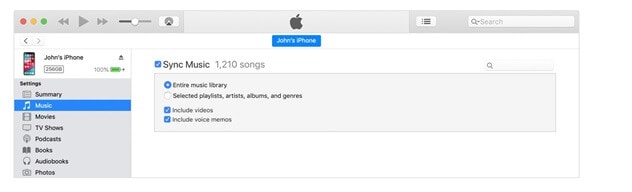
Schritt 5: Der letzte Schritt ist das Drücken der Schaltfläche "Anwenden", die sich in der unteren rechten Ecke des iTunes-Bildschirms befindet. Die Synchronisierung wird sofort beginnen, wenn nicht, dann die Schaltfläche sync.
Teil 2: Lösung, wenn Sie die iTunes-Bibliothek nicht mit dem iPhone synchronisieren können
Für den Fall, dass Sie die iTunes-Bibliothek nicht mit dem iPhone synchronisieren können, haben wir eine schnelle Lösung für Sie, oder wenn Ihr PC nicht genug Speicherplatz für eine solche platzfressende Software hat. Die Antwort ist die Software Dr.Fone.
Es ist eine kostenlose Software, mit der Mac- und Windows-PC-Benutzer iTunes-Bibliotheken auf das iPhone übertragen können. Diese Software funktioniert mit iPod, iPad touch-Modellen und iOS-Geräten. Diese Software ist sicher in der Anwendung, da sie von Wondershare entwickelt wurde, einem vertrauenswürdigen Namen in der Welt der Anwenderprogramme mit den modernsten Sicherheitsfunktionen.
Die bereits erwähnte Prozedur zum Synchronisieren der iTunes-Mediathek mit dem iPhone scheint einfach zu sein, ist es aber nicht, denn sie hat ihre eigenen Probleme. Eines davon ist, dass iTunes eine Menge Arbeitsspeicher auf Ihrem PC benötigt. Und bei manchen Leuten funktioniert das Hinzufügen der iTunes-Bibliothek zum iPhone einfach nicht.
Aus diesem Grund haben wir uns in diesem Beitrag eine Alternative einfallen lassen, also schauen wir uns die Schritt-für-Schritt-Anleitung an, wie man die iTunes-Bibliothek auf das iPhone bekommt.
Laden Sie die Dr.Fone-Software für Windows/Mac herunter - https://drfone.wondershare.com/iphone-transfer/how-to-add-music-from-itunes-to-iphone.html
Schritt 1: Laden Sie die Dr.Fone-Software auf Ihren PC herunter. Sobald Sie die Software heruntergeladen haben, doppelklicken Sie die Software auf Ihrem Computer und folgen Sie den Anweisungen auf dem Bildschirm. Es ist wie die Installation jeder anderen Anwendung auf Ihrem Computer.
Schritt 2: Der nächste Schritt besteht darin, Ihr iOS-Gerät mit Ihrem PC zu verbinden, wenn die Dr.Fone-Software läuft, wird der Telefonmanager das Gerät automatisch erkennen; dies wird nicht mehr als ein paar Sekunden dauern, um zu starten.

Schritt 3: Klicken Sie im Hauptmenü der Software auf die Option "Telefonmanager".
Schritt 4: Klicken Sie anschließend im Übertragungsmenü auf "iTunes-Medien auf das Gerät übertragen".

Schritt 5: In diesem Schritt scannt die Dr.Fone-Software Ihre iTunes-Bibliothek gründlich und zeigt alle Dateien an.
Schritt 6: Im letzten Schritt wählen Sie die Dateitypen aus, die Sie auf Ihr iPhone übertragen möchten, und klicken abschließend auf "Übertragen."
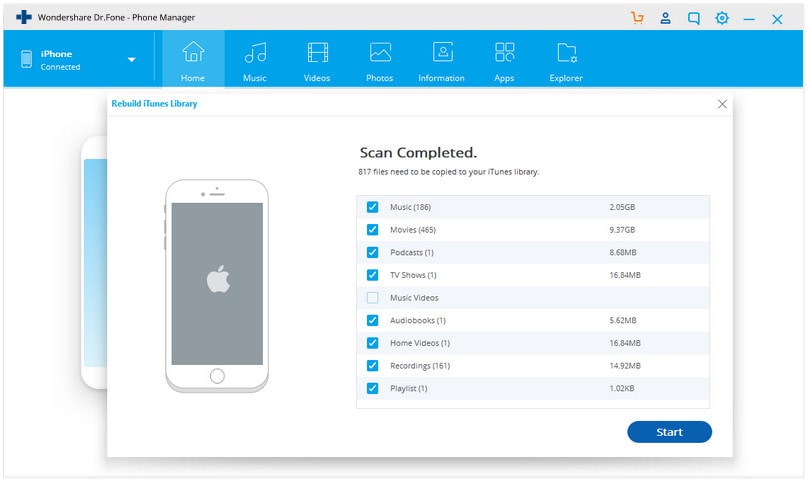
Das Übertragen der iTunes-Mediathek auf das neue iPhone dauert ein paar Minuten. Es hängt von der Menge der zu übertragenden Dateien ab. Sie können den Vorgang mehrfach wiederholen, um alle Musikinhalte auf dem iPhone zu haben.
Zum Einpacken
Nach der gründlichen Analyse beider Möglichkeiten, die iTunes-Bibliothek mit dem iPhone zu synchronisieren, lässt sich leicht ableiten, dass die Verwendung der Dr.Fone-Software die beste Option ist. Es ist eine kostenlose Software, die Sie auf Ihrem Mac und Windows-PC herunterladen können. Im Zweifelsfall können Sie die Details in der Anleitung der Dr.Fone-Software zum Synchronisieren der iTunes-Bibliothek mit dem iPhone nachlesen.
Wir würden uns freuen, Ihre Meinung im Kommentarbereich dieses Blogbeitrags zu hören!
iTunes Backup & Wiederherstellen
- iTunes
- 1 Sichert iTunes Backup Apps?
- 2 Was sichert iTunes Backup
- 3 iPhone bei "Mit iTunes verbinden" hängen bleibt
- 4 Fehlgeschlagenes iTunes Backup
- 5 iTunes Backup Extractor
- 6 Wiederherstellung vom iTunes-Backup
- 10 Sichert iTunes Backup Fotos?
- 11 iTunes Backup Verwaltung
- 12 iPad auf iTunes 12 sichern
- 13 Korrumpiertes iTunes Backup
- 14 iTunes Datenrettung
- 15 iPhone ohne iTunes Backup wiederherstellen
- 16 iTunes Account ändern

Allrounder-Lösung für Smartphone























Julia Becker
staff Editor
Kommentare